Een systeemherstelpunt maken in Windows 7
Toen System Restore achterin Windows ME werd geïntroduceerd, hielp het een aantal grote computernafu's voor veel gebruikers te besparen. De functie is nog steeds opgenomen in Windows 7, 8 en 10 en is een handige tool om een groot aantal problemen op te lossen.
GERELATEERD: Systeemherstel gebruiken in Windows 7, 8 en 10
U kunt meer lezen over het gebruik van Systeemherstel in onze volledige handleiding. Maar als u alleen op zoek bent naar een snel herstelpunt, kunt u de onderstaande instructies gebruiken.
Wij raden u aan een herstelpunt te maken voordat u nieuwe software installeert of grote wijzigingen in uw computer aanbrengt. Vaak krijgt u bij het installeren van nieuwe software de keuze om een punt te maken, maar als dat niet het geval is, kunt u dit ook handmatig doen.
Klik op het menu Start, typ "restore" en klik op "Een herstelpunt maken". ".

Het dialoogvenster Systeemeigenschappen wordt geopend. Klik op de knop Maken.
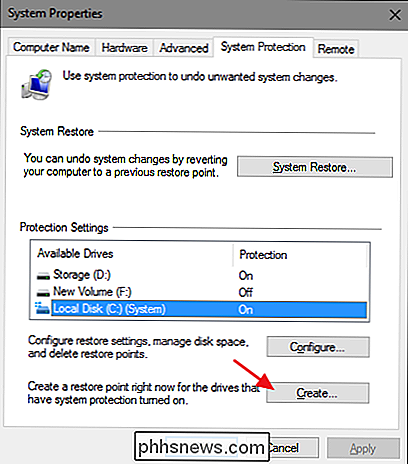
Typ een beschrijving in voor het herstelpunt, zodat u weet op welk punt het is gemaakt.
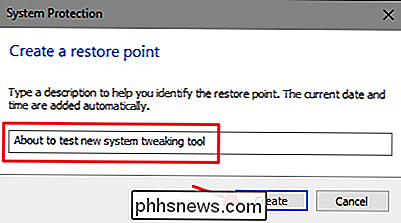
De tijd die het kost om het herstelpunt te maken, is afhankelijk van de hoeveelheid gegevens, de computer snelheid etc.
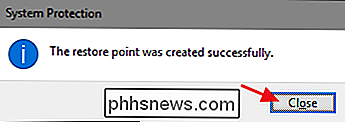
Alles gedaan! Als er iets misgaat, heb je de voldoening wetende dat je terug kunt gaan in de tijd tot het punt voordat de wijzigingen werden doorgevoerd.

Demp uw Amazone-echo automatisch in bepaalde tijden met een outlet-timer
De Amazon Echo is een altijd-luister, stemgestuurde virtuele assistent, maar als er momenten zijn dat u liever niet luistert ( of beluisterd worden) door de Echo, hier is hoe je het op bepaalde momenten van de dag automatisch kunt dempen. Waarom zou ik dit willen doen? Er zijn verschillende redenen waarom je je Amazon Echo zou willen dempen, laat staan automatisch doen.

De meestgebruikte bestanden en mappen vastmaken op het Open scherm in Office 2013
Wanneer u in Microsoft Office werkt, hebt u mogelijk bestanden die u vaak opent of een specifieke map die u gebruikt om alle uw Office-documenten. Met Office-programma's kunt u de meestgebruikte bestanden en mappen vastzetten op het "Open" -scherm voor snelle en gemakkelijke toegang. Om een onlangs geopend bestand te openen in het "Open" -scherm, opent u een document (nieuw of bestaand) in Word en klik vervolgens op het tabblad "Bestand".


